Lo que hay que saber
- Haz capturas de pantalla rápidamente con el nuevo botón Share.
- También puedes hacer capturas de pantalla pulsando el botón de guía > Y.
Este artículo detalla los métodos para hacer una captura de pantalla en las consolas Xbox Series X o S, utilizando el botón Share y el botón Guide. También cubre cómo cambiar la resolución de las capturas de pantalla y compartirlas con otros.
Cómo hacer capturas de pantalla con el botón Share de la Xbox Series X/S
El nuevo botón Share incluido en el mando de la Xbox Series X/S hace que sea más fácil que nunca hacer capturas de pantalla, lo cual es clave cuando estás en el calor del momento y no puedes permitirte apartar la atención del juego mientras te mueves por los menús.
A continuación te explicamos cómo hacer una captura de pantalla en tu Xbox Series X o S con el botón Share:
- Empieza a jugar a un juego en tu Xbox Series X o S.
- Cuando ocurra algo que quieras documentar, pulsa inmediatamente el botón Compartir del mando de tu Xbox Series X/S.
- Aparecerá un mensaje en la pantalla verificando que has capturado una pantalla.
- Pulsa el botón Guía si quieres ver la captura de pantalla.
Puedes seguir jugando si quieres. Tu captura de pantalla estará disponible para verla y compartirla más tarde, ya que se ha guardado en el disco duro de tu Xbox Series X o S.
Cómo cambiar la resolución de las capturas de pantalla
Dado que las capturas de pantalla ocupan espacio, Microsoft te da la opción de elegir la calidad de tus capturas. Esta opción también cambia la resolución de las grabaciones de vídeo de las secuencias de juego, que pueden consumir espacio aún más rápido. Si quieres priorizar la toma de las mejores capturas posibles sobre el ahorro de espacio, entonces puedes subir la calidad hasta 1440p en tu Xbox Series S, o 4K HDR con tu Xbox Series X.
A continuación te explicamos cómo hacer capturas de pantalla en tu Xbox Series X o S con la calidad que elijas:
- Pulsa el botón Guía y ve a Perfil y sistema > Configuración.
- Ve a Preferencias > Capturar y compartir.
- Selecciona la resolución del clip de juego.
- Elige la resolución que prefieras.
Las series S y X de Xbox permiten capturar 720 y 1080p, mientras que la serie X de Xbox también permite capturar 4k HDR.
Cómo compartir tus capturas de pantalla de la Xbox Series X y S
A menos que estés tomando fotos sólo para recordar tus propias hazañas de juego, probablemente vas a querer subir esas capturas para compartirlas con tus amigos. Afortunadamente, las series X y S de Xbox facilitan la subida a Twitter si quieres compartirlas en las redes sociales, subirlas a tu OneDrive, publicarlas en tu feed y algunas otras opciones también.
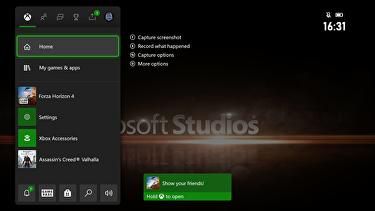
Cómo compartir tus capturas de pantalla de las series X y S de Xbox:
- Pulsa el botón Guía.
- Navega a
Captura y compartir > Capturas recientes.
Navega en cambio a Captura y compartir > Compartir la última captura si quieres compartir específicamente la última captura de pantalla que tomaste. - Selecciona la captura de pantalla que quieres compartir.
- Selecciona el método para compartir.
– Feed de actividad: Comparte la captura de pantalla en su feed de actividad.
– Mensaje: Le permite enviar un mensaje con la captura de pantalla adjunta.
– Twitter: Envía la captura de pantalla a tu feed de Twitter si tienes uno vinculado.
– Ver todas las opciones para compartir: Proporciona opciones adicionales para compartir, como subir a tu OneDrive o compartir con un club. - Inicia sesión si se te pide.
- Selecciona Compartir ahora.
Cómo hacer capturas de pantalla y compartirlas sin el botón de compartir
El botón de compartir es tan cómodo que probablemente acabes usándolo más a menudo, pero en realidad no necesitas usarlo para hacer capturas de pantalla. Esto es útil, ya que las Xbox Series X y S son totalmente retrocompatibles con los mandos y periféricos de Xbox One. Así que si alguna vez quieres hacer una captura de pantalla en tu Xbox Series X o S con un mando de Xbox One, utiliza este método, que es muy similar a hacer una captura de pantalla en Xbox One.
Entonces, si alguna vez desea tomar una captura de pantalla en su Xbox Series X o S con un controlador de Xbox One, use este método, que es muy similar a tomar una captura de pantalla en Xbox One .
Cómo hacer una captura de pantalla y compartir en Xbox Series X y S con el botón de guía:
- Empieza a jugar a un juego en tu Xbox Series X o S.
- Cuando ocurra algo que quieras capturar, pulsa el botón de guía de tu mando Xbox.
- Cuando aparezca la guía, pulsa el botón Y.
- Verás un mensaje de que se ha capturado una pantalla.
- Mantén pulsado el botón de guía para ver tu captura de pantalla inmediatamente, o sigue jugando y compruébalo más tarde.






